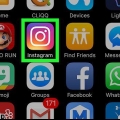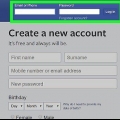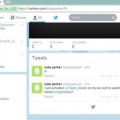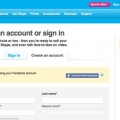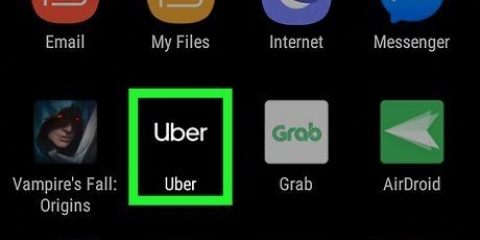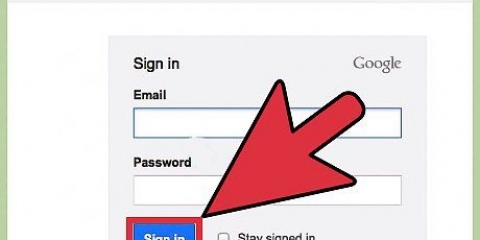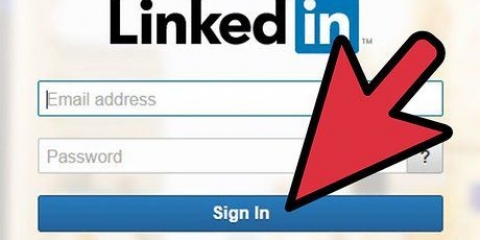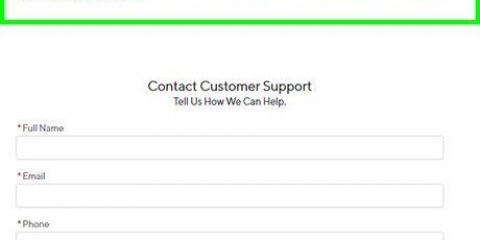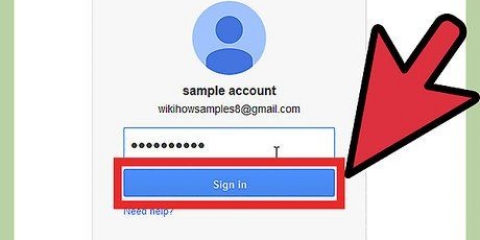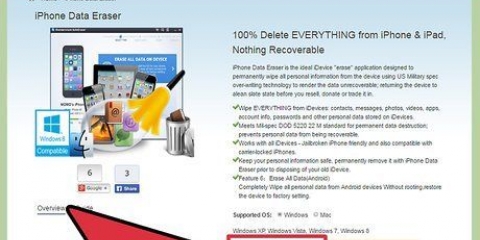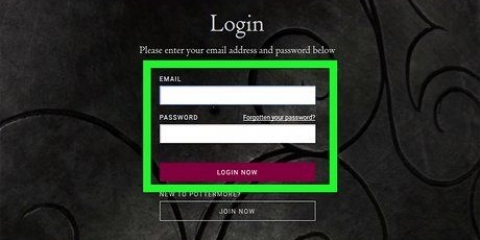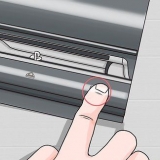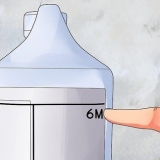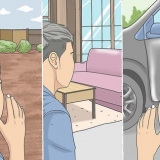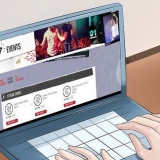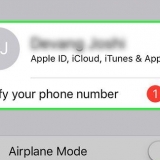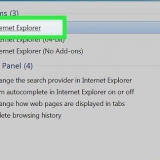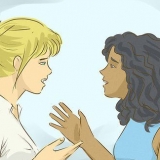Konto og adgangskode → Slet en konto Sikkerhed & Privatliv → Identitetsbedrageri Sikkerhed & Privatliv → Rapportering af svigagtige aktiviteter 


Sørg for, at din browser tillader pop op-vinduer. Prøv at vælge et andet hjælpeemne (f.eks "Sikkerhed & Privatliv" i stedet for "Konto og adgangskode"). Prøv en anden browser, såsom Firefox eller Opera.



For Windows, klik i menulinjen på Skype -> Profil -> Skift din profil. Klik på dig på Linux Skype navn og vælg din Rediger profil. På en Mac skal du klikke Arkiv -> Rediger profil.

Bemærk: du kan ikke slette din fødselsdato. Indstil datoen til en meningsløs dato som vist ovenfor. Bemærk: Hvis nogen har accepteret din kontaktanmodning, kan du ikke slette din konto fra deres kontaktliste. Kun de kan gøre dette.

Gå til dine betalingsindstillinger og klik på linket "betalingsliste". Nu kommer du til siden for automatisk top-up. Klik på linket, der deaktiverer automatisk opfyldning.
Skype yder ikke telefonsupport til kunder. Chatsupport er nu tilgængelig for alle Skype-brugere, ikke kun betalende kunder.
Slet en skype-konto
Indhold
Hvis du har besluttet, at du vil annullere din Skype-konto, men du ikke er helt sikker på, hvordan du gør det, vil du opdage, at Skype ikke har gjort det nemt at finde svaret. Læs her hvordan du gør.
Trin
Metode 1 af 2: Anmod om kontosletning

1. Gå til Skypes supportside. Desværre tilbyder Skype ikke personlig support på hollandsk. Klik her at gå til engelsk kundesupport. Kun på denne måde kan du helt slette en konto. Du kan også gå her, hvis du vil anmelde identitetssvig.

2. Log ind. Indtast dit brugernavn og din adgangskode for at logge ind på kundesupportwebstedet. Hvis du ikke kan huske din adgangskode, skal du gå tilbage til login-skærmen og klik "Glemt din adgangskode?" under adgangskodefeltet.
Hvis nogen har stjålet din konto, og du ikke kan logge ind længere, så følg med disse instruktioner for at få kontoen deaktiveret. Så kan du udfylde en kontogendannelsesformular for at få adgang til din deaktiverede konto igen.

3. Vælg et hjælpeemne. Efter at have logget ind bliver du spurgt om, hvad du har brug for hjælp til. Vælg det emne, der passer bedst til dit problem. For anmodninger om kontosletning vil du sandsynligvis vælge en af følgende kategorier:

4. Klik på "Næste". Et par links til ofte stillede spørgsmål vises nu, men de vil sandsynligvis ikke hjælpe dig, medmindre du leder efter løsninger på specifikke sikkerhedssårbarheder. Klik på Næste for at vælge mellem bedre muligheder.

5. Vælg "Tekst chat support". Klik på Tekstchatsupport for at åbne et nyt vindue og chatte med en helpdesk-agent. Bed ham eller hende om at slette din konto og fortæl os, hvorfor du vil. Når du har fået fat i en medarbejder, er det et spørgsmål om få minutter.
Det kan tage op til 2 uger for din konto at blive slettet permanent. Det er nyttigt allerede at have fjernet dine personlige data fra din konto, som beskrevet nedenfor.

6. Løs eventuelle problemer. Skype-webstedet er kendt for visse problemer. Hvis du bliver ved med at få en fejlmeddelelse, eller der ikke vises noget chatvindue, kan du prøve følgende løsninger:

7. Kontakt kundeservice på andre måder. Hvis du ikke er i stand til at få den rigtige hjælp via chats, kan du kontakte Skype via e-mail ([email protected]), eller af udfyld denne formular. Det kan tage op til 24 timer for Skype at svare.
Metode 2 af 2: Fjern dine personlige oplysninger

1. Brug denne metode til hurtigt at slette dine personlige data. Dette vil ikke slette din konto, det vil ikke ændre dit Skype-navn, men det vil slette dit navn, fødselsdato og andre personlige oplysninger.

2. Start Skype. Log ind med dit brugernavn og adgangskode.

3. Se din profil.

4. Slet alle personlige oplysninger. Slet dit navn, billede, telefonnummer og e-mailadresser

5. Kun dit Skype-navn er tilbage. Når du har fjernet dine personlige oplysninger, er der kun et Skype-navn tilbage. Men folk kan stadig finde og kontakte dig med Skype-navn.

6. Efterlad en statusbesked. Hvis du udskifter denne konto med en ny, skal du overveje at lægge en besked med dit nye Skype-navn, så folk nemt kan finde dig igen.
Hvis du opgiver Skype helt, kan du efterlade en besked, der angiver, at du ikke længere er aktiv på Skype.

7. Deaktiver automatisk opgradering. Hvis din saldo automatisk fyldes op, bør du ændre den nu for at undgå at få trukket penge fra din konto i fremtiden.

8. Kontakt kundeservice. Hvis du stadig har udestående kredit eller abonnementer, kan du anmode om tilbagebetaling fra Skype.
Tips
Advarsler
- Skype spørger muligvis, om du ønsker at blive omdirigeret til fællesskabsforummet for at få hjælp. Ignorer venligst denne meddelelse, forummoderatorer kan ikke slette konti.
Artikler om emnet "Slet en skype-konto"
Оцените, пожалуйста статью
Populær